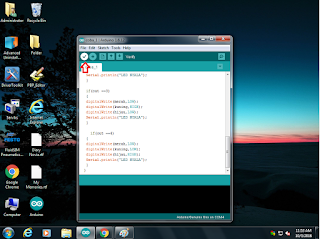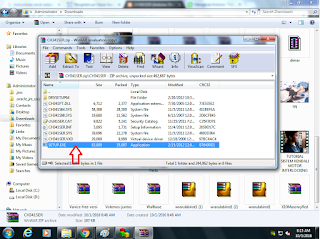Jangan Lupa Bahagia..
Kali ini, saya memberi sedikit pengetahuan mengenai
Sensor Capacitive Proximity
Sensor Capasitive Proximity adalah sensor industri yang digunakan untuk mengukur obyek posisi, perpindahan, kedekatan, atau digunakan dalam berbagai aplikasi kontrol menufaktur tanaman. Sensor ini digunakan sebagai sensor jarak yang mengukur perpindahan dan sudut. Sensor ini juga digunakan sebagai sensor keamanan dan digunakan dalam bidang pengolahan makanan dan kimia. Sensor ini dapat mendeteksi dan melacak kedekatan obyek untuk batas yang telah ditentukan.
Prinsip :
Kapasitansi adalah kemampuan isolator untuk menyimpan muatan listrik. Ketika switch ditutup, muatan akan disimpan pada pelat kapasitor.
Desain :
Spesifikasi Sensor :
Pengoneksian :
Fitur Utama :
1. Kemampuan mendeteksi benda-benda non logam
2. Kemampuan mendeteksi target air melalui hambatan tertentu
3. Kemampuan mendeteksi benda kecil ringan yang tidak dapat diambil oleh limit switch mekanik
4. Tingkat switching yang tinggi, menyediakan reaksi cepat, dalam aplikasi obyek perhitungan
5. Umur operasional panjang
Sekian,..
Terimakasih....